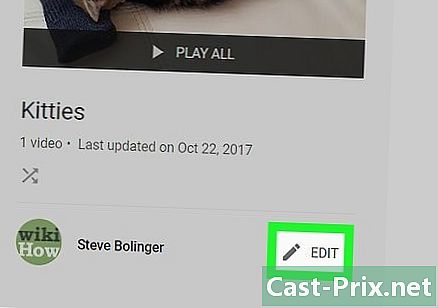Jak dowiedzieć się, kto już Cię nie obserwuje na Twitterze
Autor:
John Stephens
Data Utworzenia:
22 Styczeń 2021
Data Aktualizacji:
1 Lipiec 2024

Zawartość
- etapy
- Metoda 1 Korzystanie z witryny Crowdfire
- Metoda 2 Użyj aplikacji Statusbrew
- Metoda 3 Użyj Statusbrew na komputerze
- Metoda 4 Korzystanie z licznika
- Metoda 5 Korzystanie z WhoUnfollowedMe
- Metoda 6 Korzystanie z TwittaQuitta
- Metoda 7 Korzystanie z Zebraboss
Chociaż sama aplikacja nie mówi już, kto Cię nie śledzi, istnieją inne usługi, które mogą ci pomóc. Niektóre bezpłatne aplikacje, takie jak Statusbrew i WhoUnfollowedMe, pozwalają uzyskać listę osób, które nie obserwują już Twojego konta. Jeśli potrzebujesz profesjonalnego rozwiązania, możesz przejść na płatne konto lub zarejestrować się w usługach takich jak Counter. Wreszcie, jeśli wolisz otrzymywać jeden z listą osób, które już Cię nie obserwują, wypróbuj usługi takie jak TwittaQuitta lub Zebraboss.
etapy
Metoda 1 Korzystanie z witryny Crowdfire
-
Do zobaczenia na Crowdfire. Otwórz nową kartę w przeglądarce i przejdź do Crowdfire. -
Zaloguj się do swojego konta. Kliknij niebieski przycisk Połącz się z u dołu ekranu na stronie logowania. Sprawdź swoją nazwę użytkownika lub adres i hasło w polach pojawiających się w lewym górnym rogu strony. Po zakończeniu kliknij Zaloguj się aby przejść do głównej strony Crowdfire. -
Kliknij na Ostatnie rezygnacje z subskrypcji. Strona główna Crowdfire oferuje różne rodzaje widoków. Możesz to zmienić w sekcji po lewej stronie. Domyślnie proponowany jest typ widoku „Rezygnacja z subskrypcji”. Aby zobaczyć użytkowników, którzy niedawno wypisali się z Twojego konta, wybierz tę opcję u góry.- To ustawienie powoduje przekierowanie do ekranu, na którym można zobaczyć nazwy użytkowników, którzy anulowali subskrypcję Twojego konta. Nazwiska tych użytkowników będą wyświetlane w polu na środku strony.
Metoda 2 Użyj aplikacji Statusbrew
-
Zainstaluj „Statusbrew Followers”. Statusbrew to darmowa aplikacja, która pozwala śledzić użytkowników, którzy wypisali się z twojego konta. Możesz pobrać aplikację ze sklepu App Store (iOS) lub Play Store (Android).- Możesz użyć Statusbrew do monitorowania konta za darmo, ale będziesz musiał zapłacić, aby monitorować kilka.
-
Otwórz Statusbrew. -
Naciśnij przycisk Zarejestruj.- Jeśli już zarejestrowałeś się w Statusbrew, dotknij przycisku Zarejestruj się i zaloguj się przy użyciu swoich informacji.
-
Stuknij w Zapisz za pomocą. -
Następnie wpisz swoją nazwę użytkownika i hasło. -
Stuknij Zezwól na aplikację. -
Rozwiń samouczek po prawej stronie. Jeśli używasz Statusbrew po raz pierwszy, będziesz musiał zapoznać się z różnymi szczegółami jego funkcji. -
Naciśnij X, aby zamknąć ekran samouczka. Teraz powinieneś zobaczyć panel sterowania.- Następnym razem, gdy otworzysz Statusbrew, aplikacja przekieruje Cię bezpośrednio do panelu sterowania.
-
Wpisz swoją nazwę użytkownika na. -
Stuknij w Ostatnie rezygnacje z subskrypcji. Nazwy użytkowników, które niedawno wypisały się z Twojego konta, powinny teraz pojawiać się na ekranie.- Jeśli używasz Statusbrew po raz pierwszy, nie zobaczysz żadnych nazw użytkowników. Aplikacja nie miała jeszcze czasu na śledzenie subskrypcji i rezygnacji z subskrypcji na Twoim koncie.
Metoda 3 Użyj Statusbrew na komputerze
-
Otwórz stronę przeglądarki. Statusbrew oferuje również bezpłatną stronę internetową oprócz aplikacji, w której można śledzić rezygnacje z subskrypcji.- Możesz korzystać z witryny za darmo, aby śledzić rezygnacje z subskrypcji na koncie, ale będziesz musiał zapłacić, aby śledzić je na kilku.
-
Do zobaczenia na http://www.statusbrew.com. -
Kliknij Zapisz. -
Kliknij Zapisz za pomocą. -
Wpisz swoją nazwę użytkownika i hasło. -
Kliknij Zezwalaj na aplikację. -
Wpisz wymagane dane osobowe. Musisz podać swój adres, imię i nazwisko oraz nowe hasło, aby zalogować się do swojego konta w Statusbrew. -
Kliknij na kontynuować. -
Kliknij swoją nazwę użytkownika. -
Kliknij link Ostatnie rezygnacje z subskrypcji.- Jeśli używasz Statusbrew po raz pierwszy, nie zobaczysz użytkowników. Witryna nie miała jeszcze czasu, aby śledzić Twoje konto, aby dowiedzieć się, kto zrezygnował z subskrypcji.
Metoda 4 Korzystanie z licznika
-
Otwórz przeglądarkę. Możesz użyć Counter, aby dowiedzieć się, kto wypisuje się z twojego konta i monitorować dziesiątki innych ustawień.- Ta usługa nie jest bezpłatna, ale możesz zapisać się na okres próbny przez trzydzieści dni.
- Będziesz musiał podać numer karty kredytowej lub dane konta PayPal, nawet na okres próbny. Pod koniec okresu próbnego otrzymasz fakturę odpowiadającą ilości korzystania z usługi, chyba że wcześniej anulujesz konto.
-
Do zobaczenia na http://counter.com/. -
Kliknij Zapisz. Przycisk znajduje się w prawym górnym rogu ekranu i wygląda jak małe logo. -
Kliknij Zezwalaj na aplikację.- Jeśli zobaczysz pola do wprowadzenia nazwy użytkownika i hasła, wprowadź informacje o koncie. Powinieneś teraz zobaczyć przycisk Zezwól na aplikację.
-
Wpisz swój adres- Jeśli nie chcesz śledzić licznika, usuń zaznaczenie pola „Śledź @ licznik”.
- Jeśli nie chcesz automatycznie śledzić użytkowników wyróżnionych przez Licznik, odznacz pole „Odkryj ciekawych ludzi”.
-
Kliknij przycisk Start. Counter wyśle ci ze wskazówkami, jak korzystać z witryny. -
Kliknij link rezygnacji z subskrypcji. To jest szary link w lewym panelu.- Pamiętaj, że nie uzyskasz jeszcze żadnych wyników, ponieważ witryna nie miała jeszcze czasu na monitorowanie aktywności Twojego konta.
-
Sprawdź dostępne plany. Jest to oparte na liczbie kont do monitorowania, dacie w przeszłości, kiedy witryna została uruchomiona, opcjach pomocy i dostępnych typach raportów. -
Kliknij Rozpocznij bezpłatny okres próbny. Przycisk pojawia się na dole każdej opcji planu. Kliknij ten, który odpowiada planowi, który chcesz wypróbować.- Po zakończeniu okresu próbnego nie będziesz mógł korzystać z witryny, aby dowiedzieć się, kto Cię nie obserwuje, chyba że zapłacisz za niezbędną rejestrację.
-
Kliknij Następny krok. -
Kliknij metodę płatności. Wybierz pomiędzy „kartą kredytową” lub „PayPal”. -
Wpisz informacje o koncie -
Kliknij na kontynuować. Ta opcja pojawia się niezależnie od tego, czy wybrałeś kartę kredytową czy PayPal. Po przetworzeniu informacji powinien pojawić się panel sterowania. -
Kliknij link rezygnacji z subskrypcji. Tutaj zobaczysz w przyszłości nazwy użytkowników, którzy już Cię nie obserwują.
Metoda 5 Korzystanie z WhoUnfollowedMe
-
Otwórz przeglądarkę. Potrzebujesz przeglądarki internetowej, aby uzyskać dostęp do bezpłatnej witryny WhoUnfollowedMe.- Jeśli masz ponad 75 000 subskrybentów, będziesz musiał zapłacić za korzystanie z witryny.
-
Do zobaczenia na http://who.unfollowed.me. -
Kliknij Zapisz za pomocą. -
Wpisz swoją nazwę użytkownika i hasło.- Jeśli nie widzisz tej opcji, oznacza to, że jesteś już zarejestrowany. Następnie kliknij Zezwalaj na aplikacje.
-
Kliknij Zapisz.- Jeśli jesteś już zarejestrowany, nie zobaczysz tego przycisku, ale dotrzesz bezpośrednio do panelu sterowania.
-
Kliknij link rezygnacji z subskrypcji. Znajduje się na górze ekranu.- Jeśli używasz WhoUnfollowedMe po raz pierwszy, nie zobaczysz żadnych wyników. Witryna nie miała jeszcze czasu na monitorowanie aktywności Twojego konta.
- Następnym razem, aby zobaczyć, kto wypisał się z twojego konta, zaloguj się na http://who.unfollowed.me i kliknij link anuluj subskrypcję.
Metoda 6 Korzystanie z TwittaQuitta
-
Otwórz przeglądarkę internetową. Możesz użyć TwittaQuitta, aby codziennie otrzymywać listę użytkowników, którzy już Cię nie obserwują. -
Do zobaczenia na http://www.twittaquitta.com/. -
Kliknij Zapisz za pomocą. -
Wpisz swoją nazwę użytkownika i hasło. -
Kliknij Zezwalaj na aplikację. -
Wpisz swój adres Musisz wprowadzić dwa pola przeznaczone do tego celu. -
Kliknij Prześlij. -
Przeczytaj, co otrzymujesz. Zawiera link, który należy kliknąć, aby aktywować konto. -
Kliknij słowo powiązanie w l. Jesteś teraz zarejestrowany i będziesz otrzymywać codzienne wiadomości z TwittaQuitta.- Jeśli chcesz zrezygnować z subskrypcji, kliknij Wypisz się na dole otrzymasz.
Metoda 7 Korzystanie z Zebraboss
-
Otwórz przeglądarkę. Zebraboss wyśle ci listę użytkowników, którzy już Cię nie obserwują. Musisz się zarejestrować za pomocą przeglądarki internetowej. -
Do zobaczenia na http://www.zebraboss.com. -
Wpisz swoją nazwę użytkownika w pierwszym polu. Możesz napisać „@nazwa_użytkownika” lub http: //.com/nazwa_użytkownika. -
Wpisz swój adres w drugim polu. -
Kliknij Zarejestruj, aby zgłosić. Otrzymasz teraz każdego dnia z listą użytkowników, którzy już Cię nie obserwują.- Kliknij link rezygnacji z subskrypcji, jeśli nie chcesz już korzystać z tej usługi.